En este artículo vamos a explicar cómo modificar los banners de “Outlet” y “Teletienda” que aparecen en la home de su Tienda Dropshipping 360º. Según cuál sea su plantilla, el proceso cambiará:
Plantilla Ibiza
En Ibiza, los banners “Outlet” y “Teletienda” aparecen casi llegando al final de la Home de su Tienda Dropshipping.
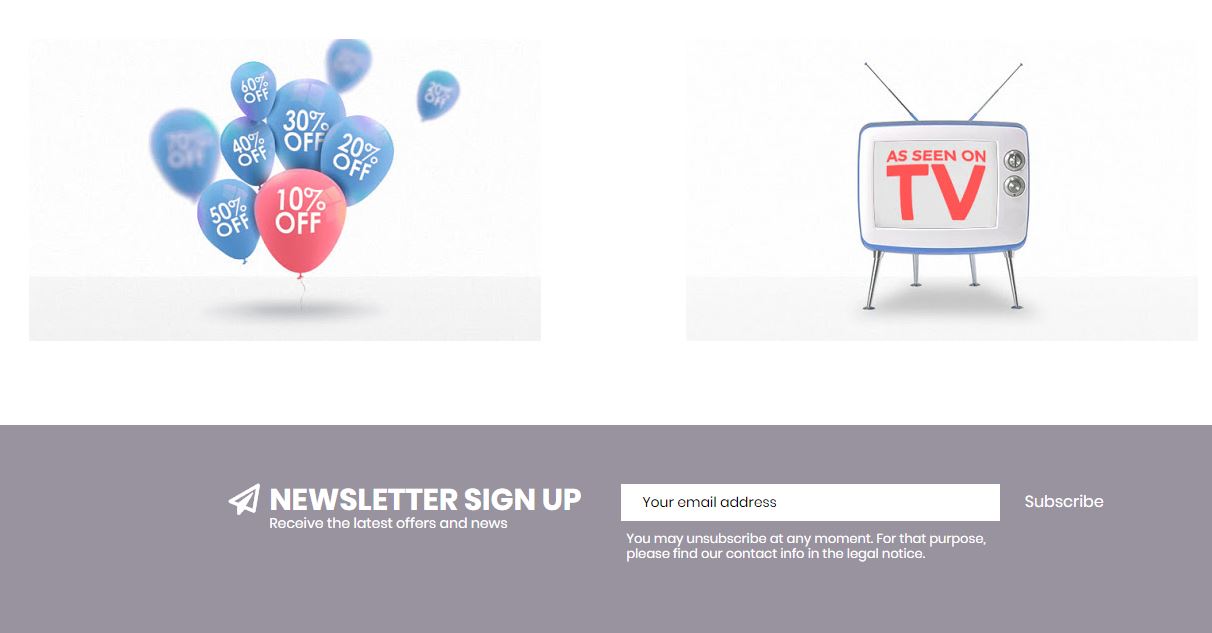
Para cambiarlos, siga los siguientes pasos:
1. Vaya a Módulos > Módulos y servicios > Módulos instalados. Busque el módulo “OWL Testimonial” y clique Configurar.
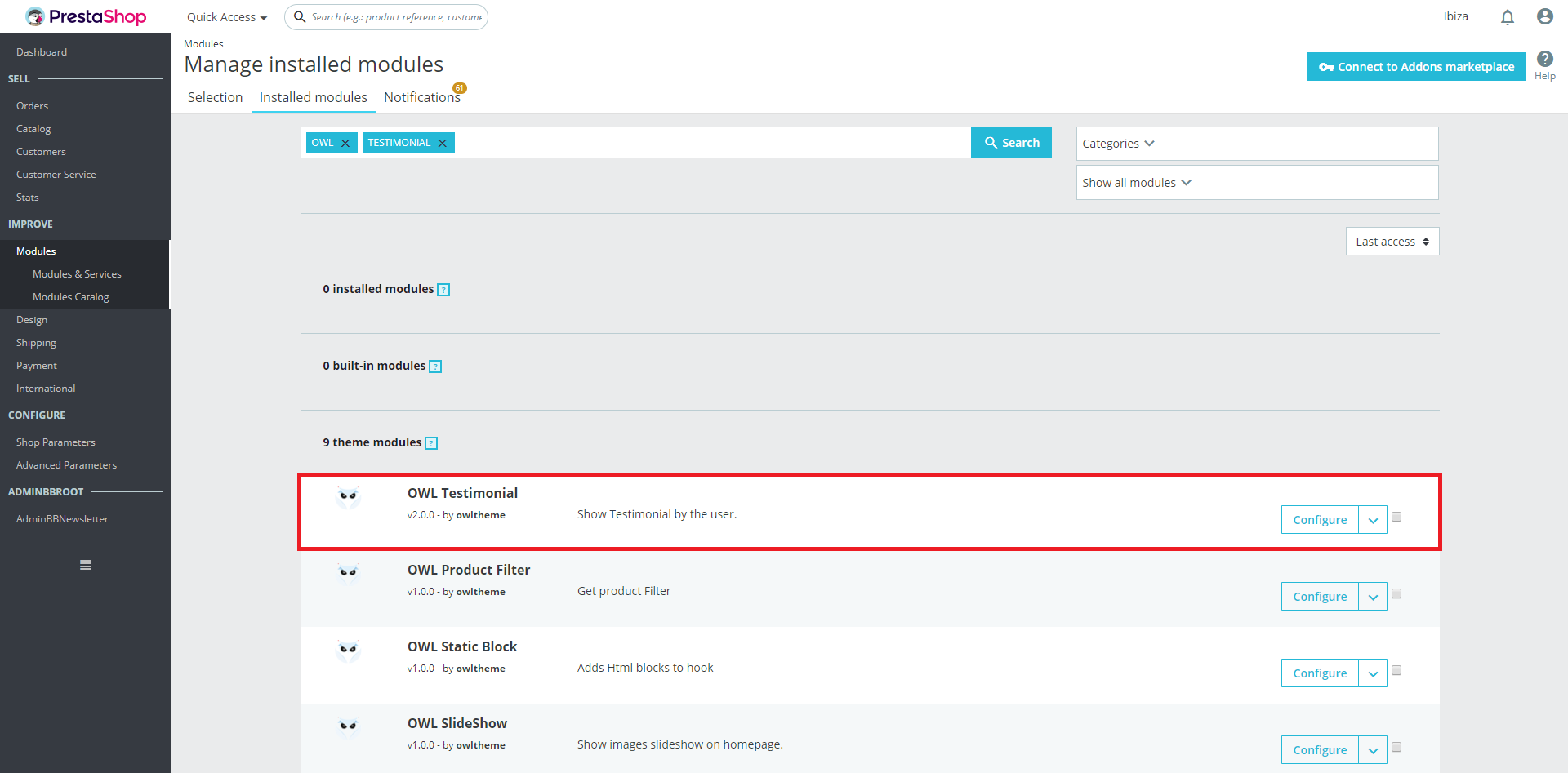
2. Verá dos bloques. Cada uno de ellos corresponde a uno de los dos banners. Clique “Editar” en el que quiera modificar.
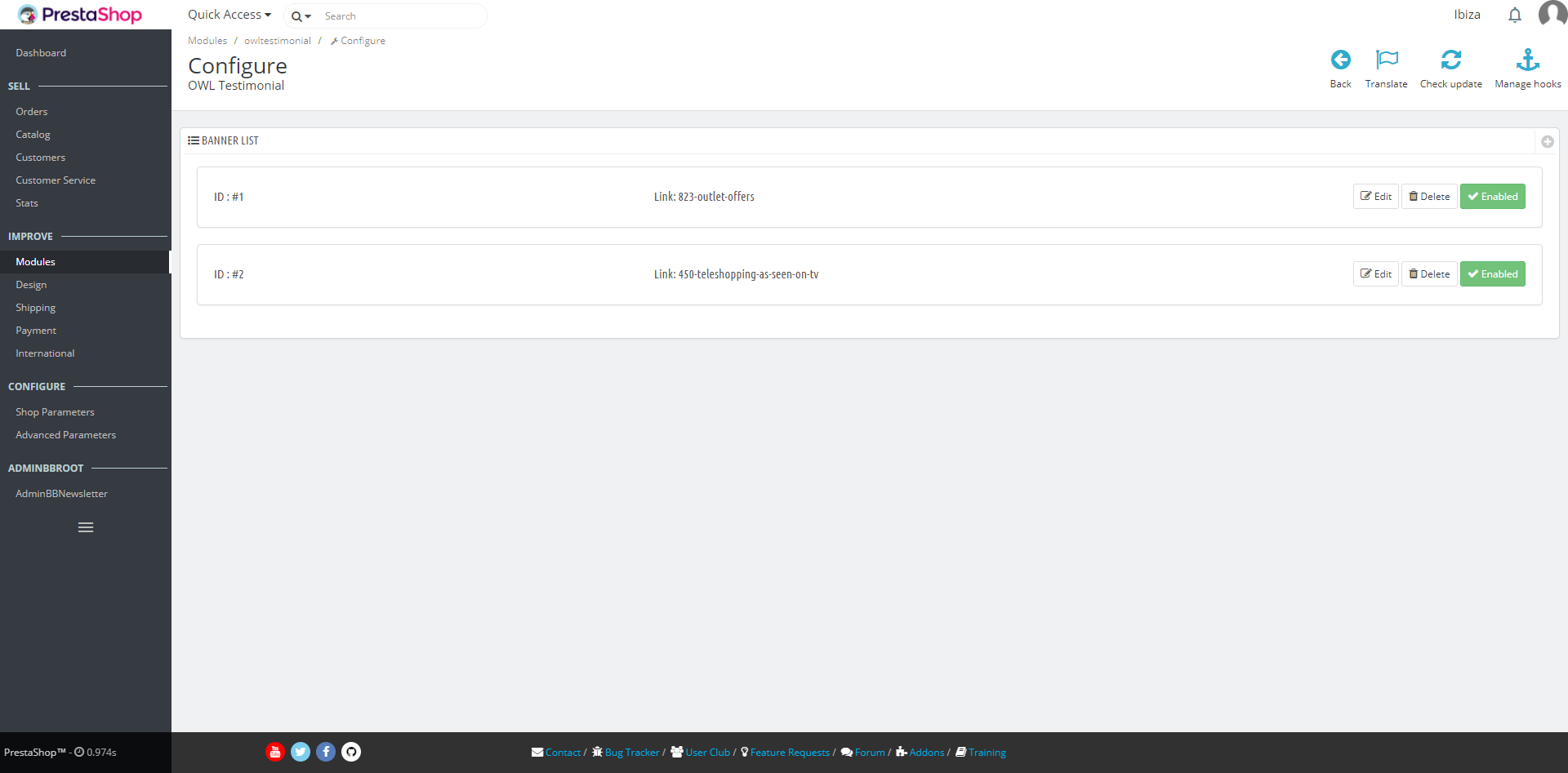
3. Modifique la imagen subiendo la que usted prefiera. En el campo “Link” puede incluir el enlace al que quiera enlazar este banner.
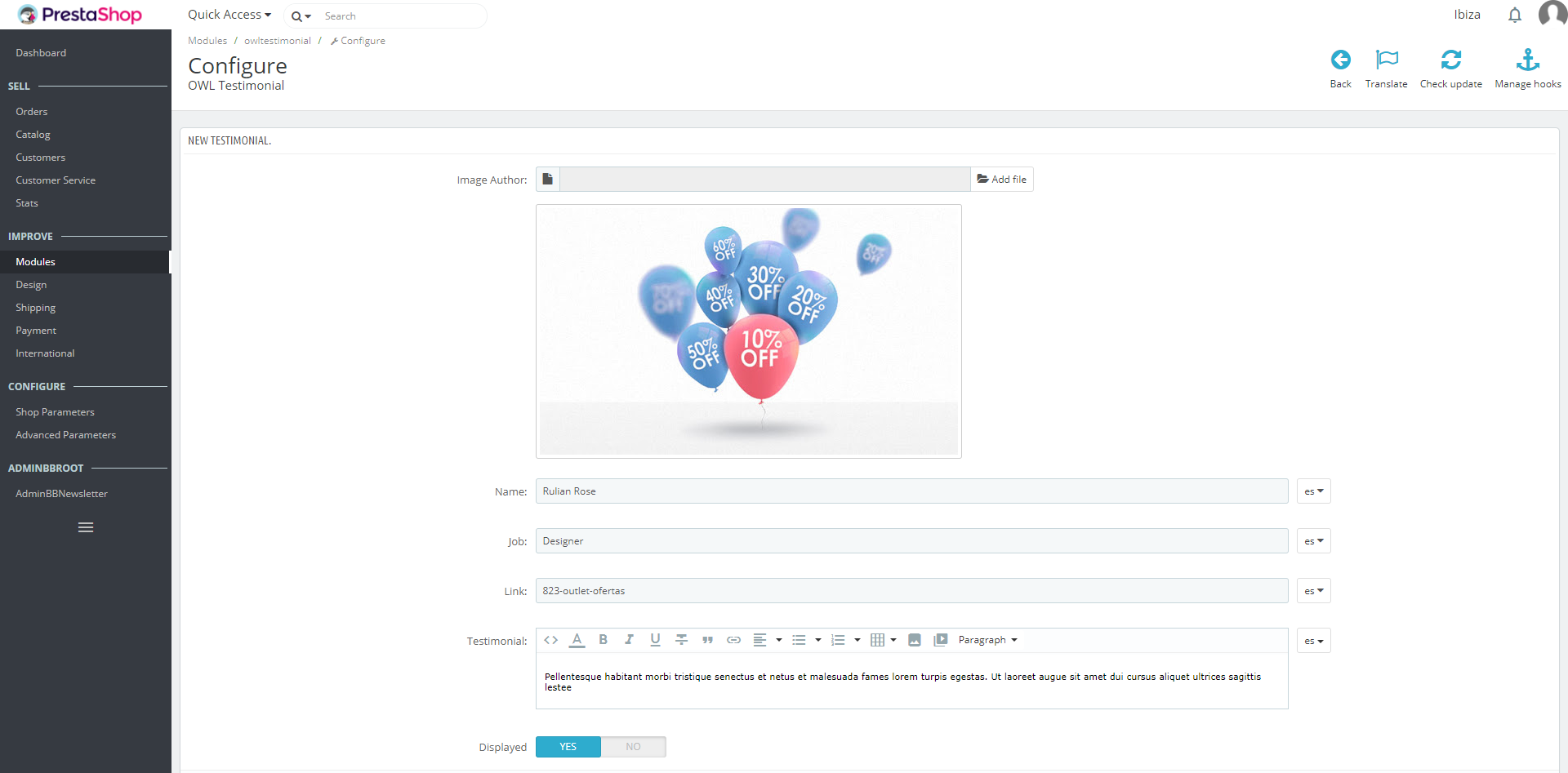
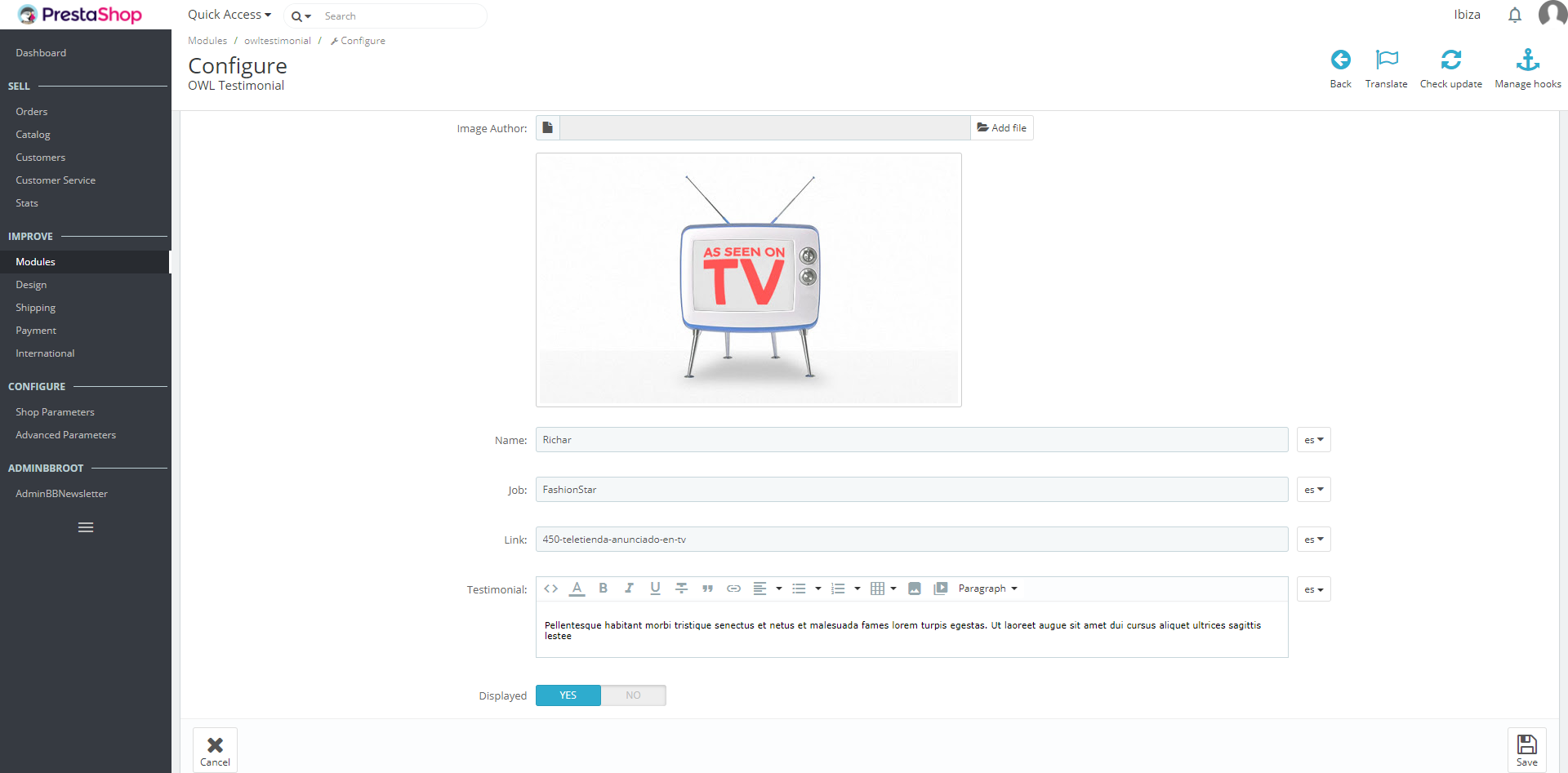
Plantilla Valencia
En Valencia, los banners aparecen en la parte superior, a continuación del slider y las imágenes de categorías.
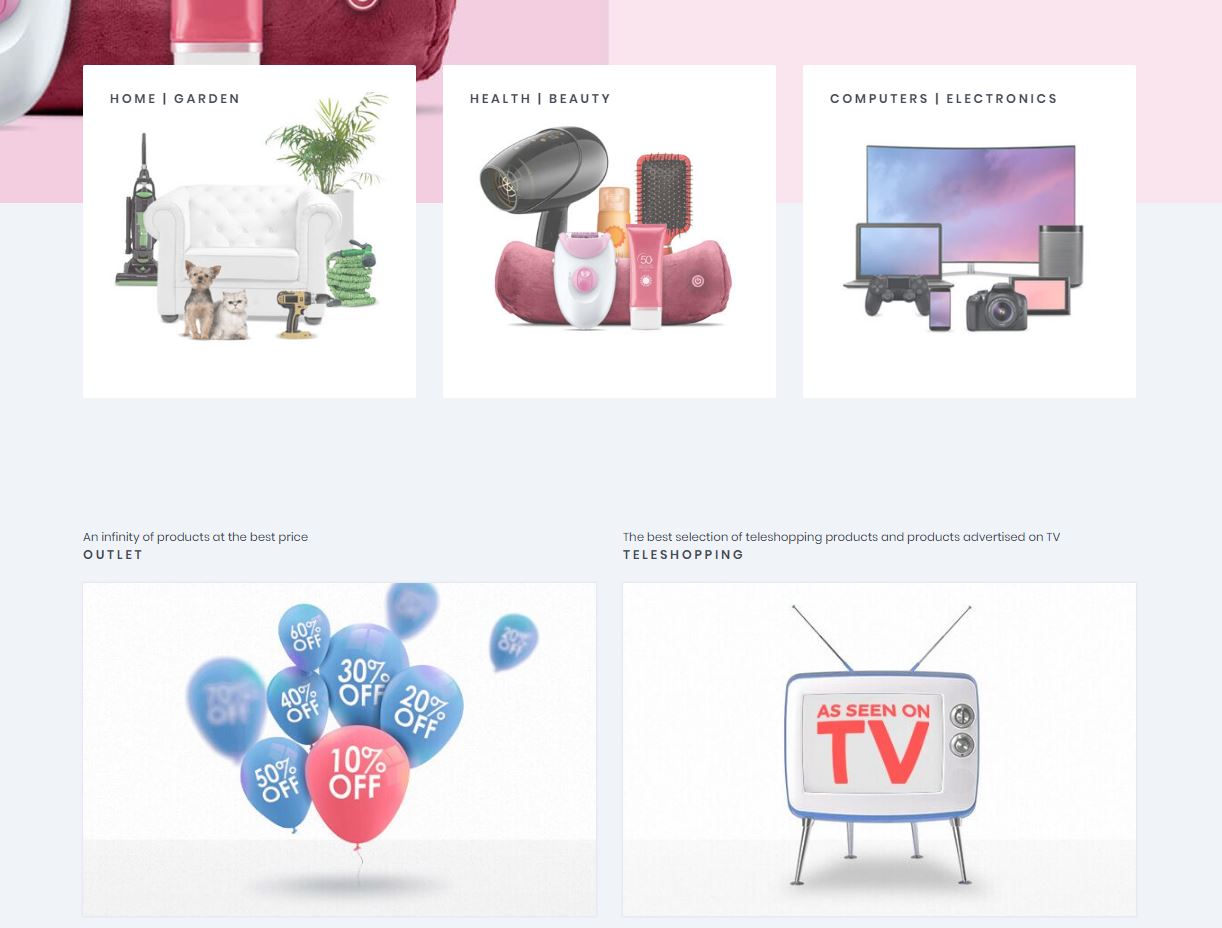
Para cambiarlos, siga los siguientes pasos:
1. Vaya al backoffice de su PrestaShop y entre al módulo Page Builder. A continuación, despliegue el menú “Layout profiles” de la parte superior derecha. Escoja la opción “default”.
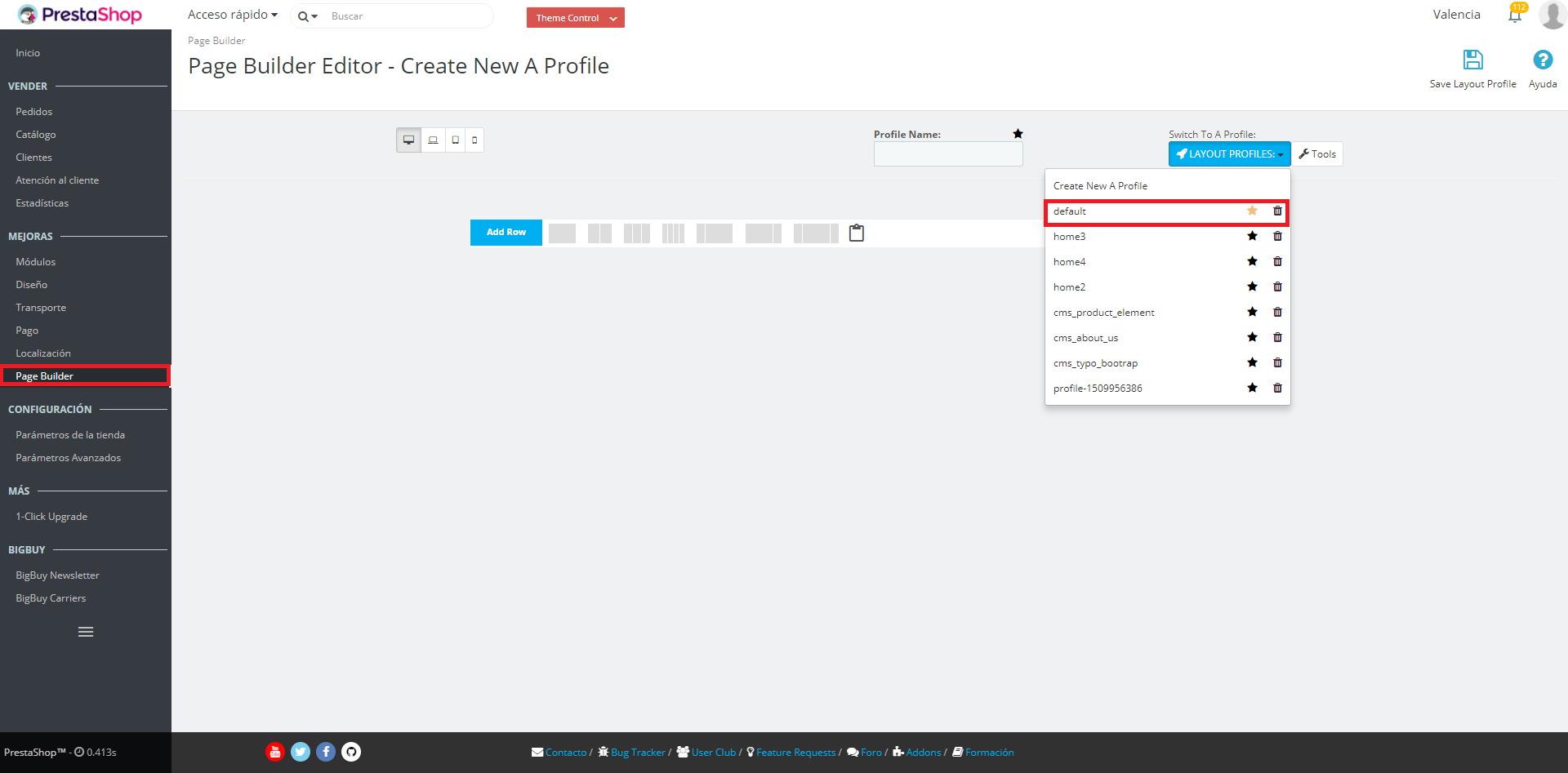
2. Verá la estructura de la Home de su tienda. Busque los bloques “Banner”, que aparecen justo debajo del bloque “Categories Info”. Sitúe el cursor encima y clique en la rueda de Configuración.
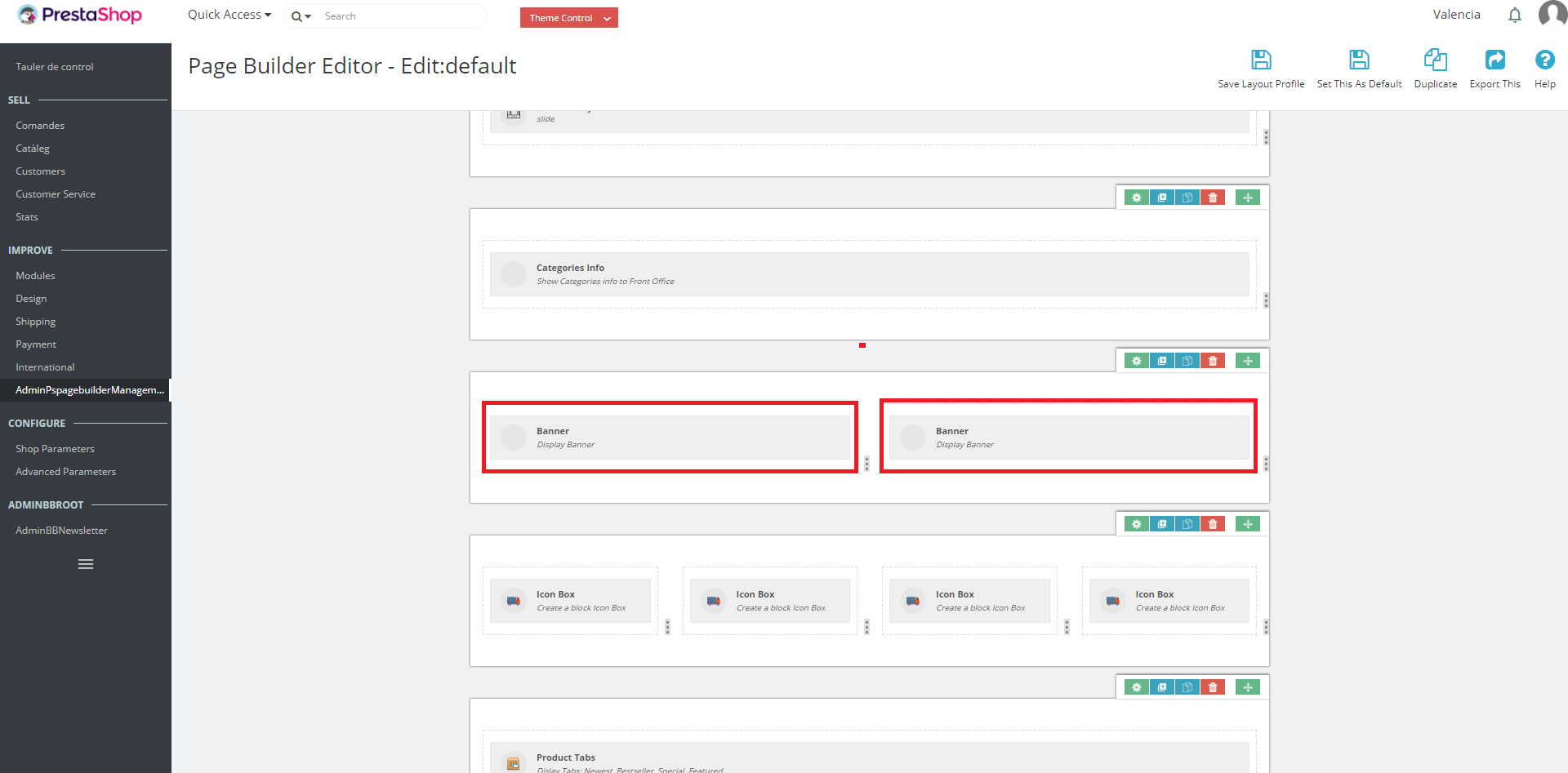
3. En el apartado Widget Form podrá cambiar la información del banner: subir una nueva imagen, cambiar el texto superior (en varios idiomas), así como el enlace al que lleva.
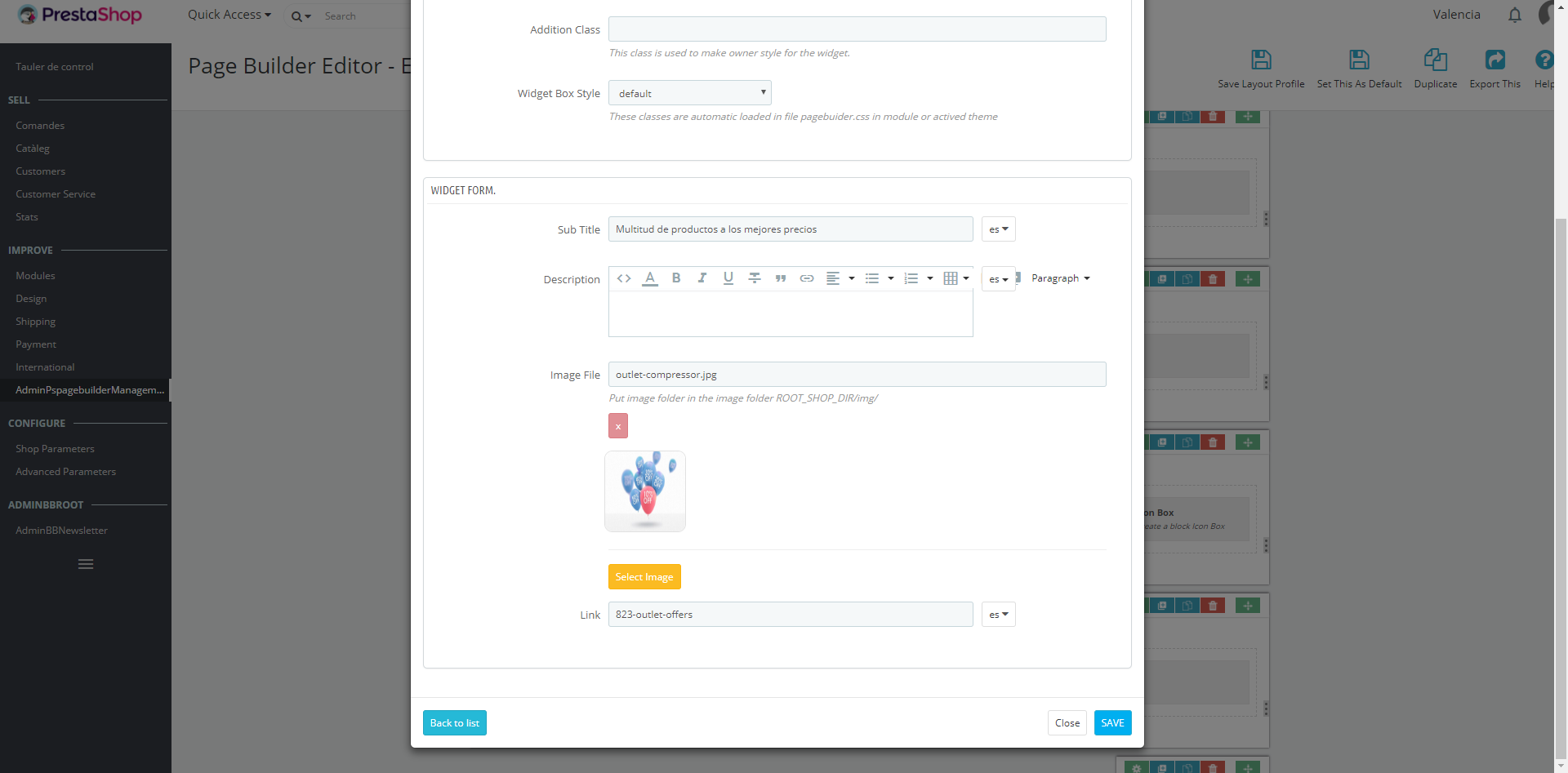




 Contacto
Contacto

